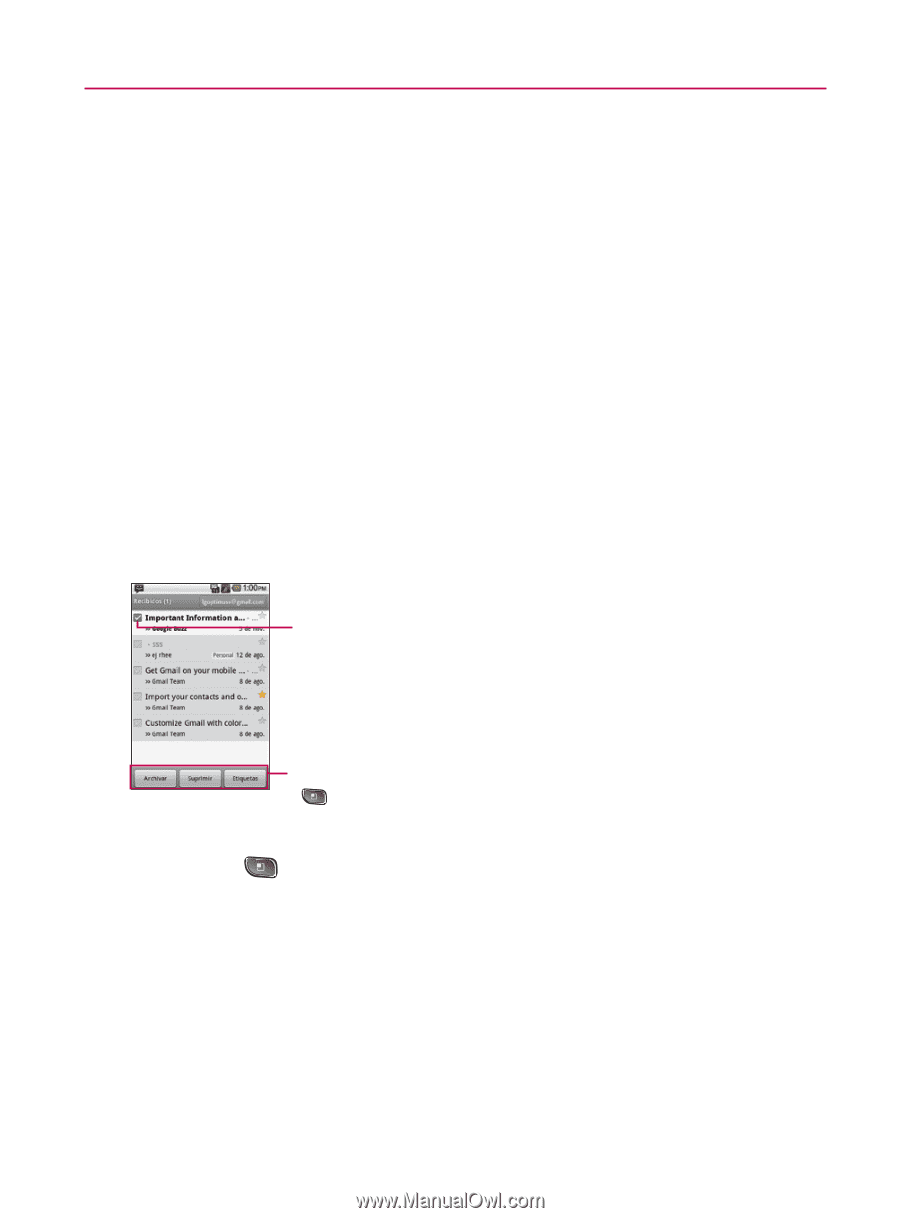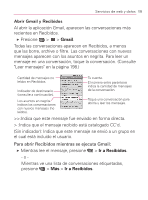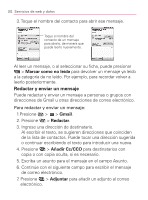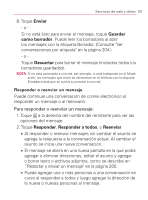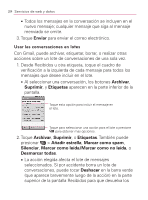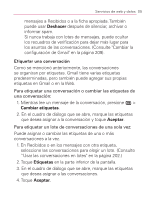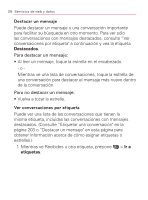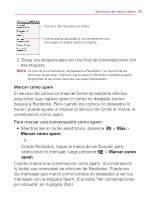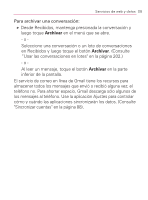LG VM670 Owner's Manual - Page 206
Usar las conversaciones en lotes, Enviar, Archivar, Suprimir, Etiquetas, Añadir estrella
 |
View all LG VM670 manuals
Add to My Manuals
Save this manual to your list of manuals |
Page 206 highlights
204 Servicios de web y datos ■ Todos los mensajes en la conversación se incluyen en el nuevo mensaje; cualquier mensaje que siga al mensaje reenviado se omite. 3. Toque Enviar para enviar el correo electrónico. Usar las conversaciones en lotes Con Gmail, puede archivar, etiquetar, borrar, o realizar otras acciones sobre un lote de conversaciones de una sola vez. 1. Desde Recibidos u otra etiqueta, toque el cuadro de verificación a la izquierda de cada mensaje para todos los mensajes que desee incluir en el lote. ■ Al seleccionar una conversación, los botones Archivar, Suprimir, y Etiquetas aparecen en la parte inferior de la pantalla. Toque esta opción para incluir el mensaje en el lote. Toque para seleccionar una acción para el lote o presione para obtener más opciones. 2. Toque Archivar, Suprimir, o Etiquetas. También puede presionar > Añadir estrella, Marcar como spam, Silenciar, Marcar como leída/Marcar como no leída, o Desmarcar todas. ■ La acción elegida afecta el lote de mensajes seleccionados. Si por accidente borra un lote de conversaciones, puede tocar Deshacer en la barra verde (que aparece brevemente luego de la acción) en la parte superior de la pantalla Recibidos para que devuelva los